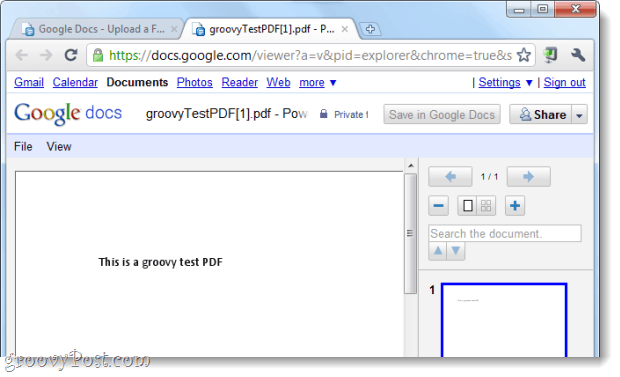Cara Mengunggah File Web ke Google Documents dengan Cara Mudah
File Sharing Google Google Docs Cadangkan / / March 17, 2020
 Saat Anda ingin jaminan akses ke file di internet, menyimpannya ke Google Documents adalah taruhan yang cukup pasti. Jika file sudah online (mungkin di blog Anda atau ...) namun tahukah Anda bahwa Anda dapat menyimpan beberapa langkah dengan cukup unggah file ke Google Documents daripada mengunduhnya ke PC, lalu unggah lagi ke Google? Di groovyPost ini saya akan menunjukkan cara kerjanya hanya dalam beberapa langkah sederhana.
Saat Anda ingin jaminan akses ke file di internet, menyimpannya ke Google Documents adalah taruhan yang cukup pasti. Jika file sudah online (mungkin di blog Anda atau ...) namun tahukah Anda bahwa Anda dapat menyimpan beberapa langkah dengan cukup unggah file ke Google Documents daripada mengunduhnya ke PC, lalu unggah lagi ke Google? Di groovyPost ini saya akan menunjukkan cara kerjanya hanya dalam beberapa langkah sederhana.
Langkah 1 - Salin URL
Untuk mengunggah langsung ke Google Documents, Anda harus memiliki URL file yang tepat. Misalnya, di bawah ini saya akan mengunggah PDF dari alamat web: http://assets.groovypost.com/files/groovyTestPDF.pdf
Secara umum Anda akan tahu bahwa URL Anda adalah lokasi sebenarnya dari file karena ekstensi file di akhir alamat; pada kasus ini .pdf. Setelah Anda memilikinya Salinan itu Alamat URL.

Langkah 2
Gabung untuk https: //docs.google.comdan Klik itu Unggah tombol.
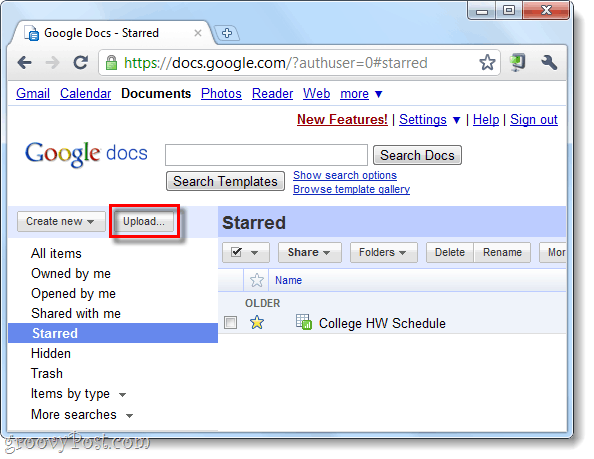
Langkah 3
Gulir bawah halaman unggah file dan KlikPilih file untuk diunggah.
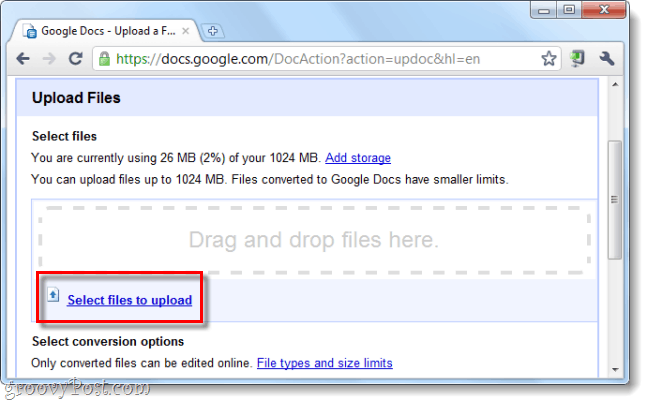
Langkah 4
Jendela explorer akan muncul di jendela
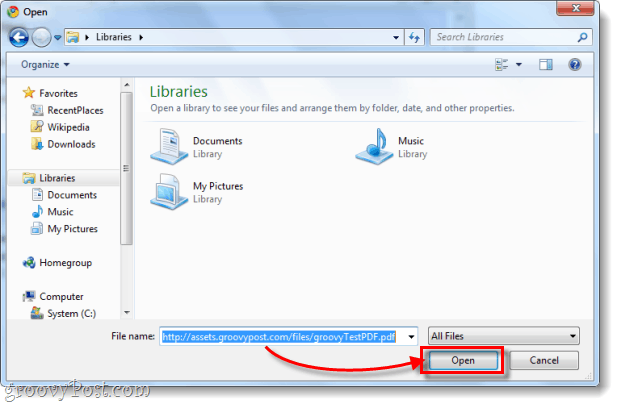
Langkah 5
Sekarang Anda akan kembali ke halaman unggah file, memeriksa untuk memastikan bahwa file Anda terdaftar dan kemudian Gulir ke bawah dan KlikMulai mengunggah.
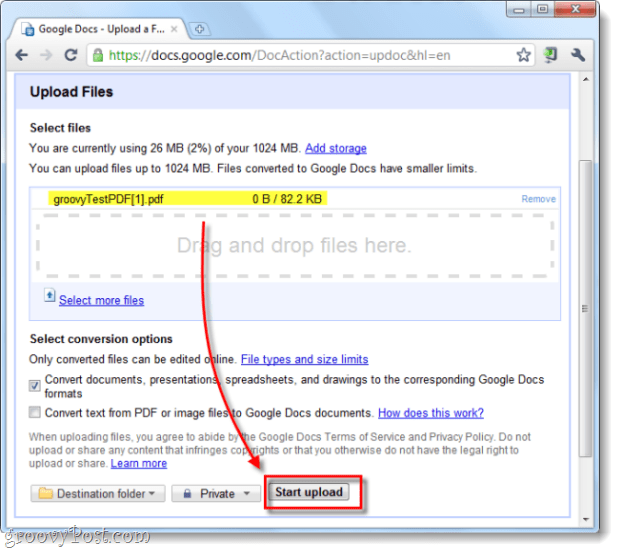
Selesai!
File Anda sekarang harus disimpan di Google Documents sama seperti file lain yang telah Anda tambahkan ke dalamnya. Ini seharusnya berguna untuk mencadangkan cepat "waktu terbatas" e-book, file, foto, dan hal lain yang dapat Anda pikirkan.